Hugin Panorama
Akıllı telefonlarda kamera uygulamaları oldukça gelişkin. Bu uygulamaların içinde panorama konusunda uzmanlaşmış olanlar da var elbet. Ancak akıllı olmayan bir cihazla, örneğin bir DSLR fotoğraf makinesi ile fotoğraf çekiyorsanız, ya da akıllı telefonunuzla çektiğiniz fotoğrafları bir panorama olarak birleştirme konusunda daha fazla kontrol arıyorsanız bu iş için özelleşmiş bir kaç bilgisayar yazılımı mevcut. Hem birden fazla platformda (Windows, Linux, OS X) çalışabilmesi ücretsiz ve açık kaynaklı bir yazılım olması hem de oldukça yetenekli bir yazılım olması Hugin’i dikkate değer kılıyor. Hugin, Helmut Dersch’in Panorama Araçları yazılım seti için yazılmış bir grafik arayüz. Hugin ile kesişen kadrajlara sahip fotoğrafları kolayca birleştirebilir, birleştirilen panoramayı balık gözü ve benzeri formlara rahatça çevirebilirsiniz.
İlk iş olarak sourceforge’da yer alan sayfasından[0] Hugin’i indirelim. İndirdiğimiz işletim sistemimize uygun kurulum dosyasını çalıştırıp, kurulum dilimizi seçelim. Kurulum dili olarak İngilizce, Almanca ve İtalyanca mevcut. Kurulum hemen hiçbir özel ayar içermiyor. Sırasıyla ‘Next’, ‘I Agree’, ‘Next’, ‘Install’, ‘Next’ ve ‘Finish’ butonlarına basarak kurulumu tamamlayalım.
Kurulum tamamlanıp Hugin’i açalım. Karşımıza gelen ekranda sol üstte yer alan ‘Load images’ butonuna tıklayarak panorama yapılacak fotoğraflarımızı yükleyelim. Yükleme sırasında objektif tipi (Lens Type) ile objektifin yatay görüş açısı (HFOV) ya da odak uzaklığı (Focal Length) değerlerini girmemiz gerekiyor. Eğer panoramik ya da balık gözü gibi özelleşmiş bir lens kullanmıyorsak objektif tipini Normal olarak bırakalım. Objektifin odak uzaklığını belirlemek yatay görüş açısını belirlemekten daha kolay. Eğer sabit bir objektif kullanıyorsak zaten üzerinde yazacaktır. Yok eğer odak uzaklığı değişen bir objektif kullanıyorsak, çekim yaptığımız değeri ilgili fotoğrafların EXIF bilgilerine IrfanView gibi bir programla bakarak öğrenebiliriz. Gerekli değerleri girdiğimizde fotoğraflarımız yüklenecek. ‘Align’ butonuna tıklayarak panoramamızı birleştirelim. Şimdi üstte yer alan ‘Projection’, ‘Move/Drag’ ve ‘Crop’ sekmelerinden istediğimiz şekilde panoramamızla oynayıp, ‘Asistant’ sekmesinde yer alan ‘Create Panorama’ butonu ile yeni panoramamızı kaydedelim. İyi eğlenceler.
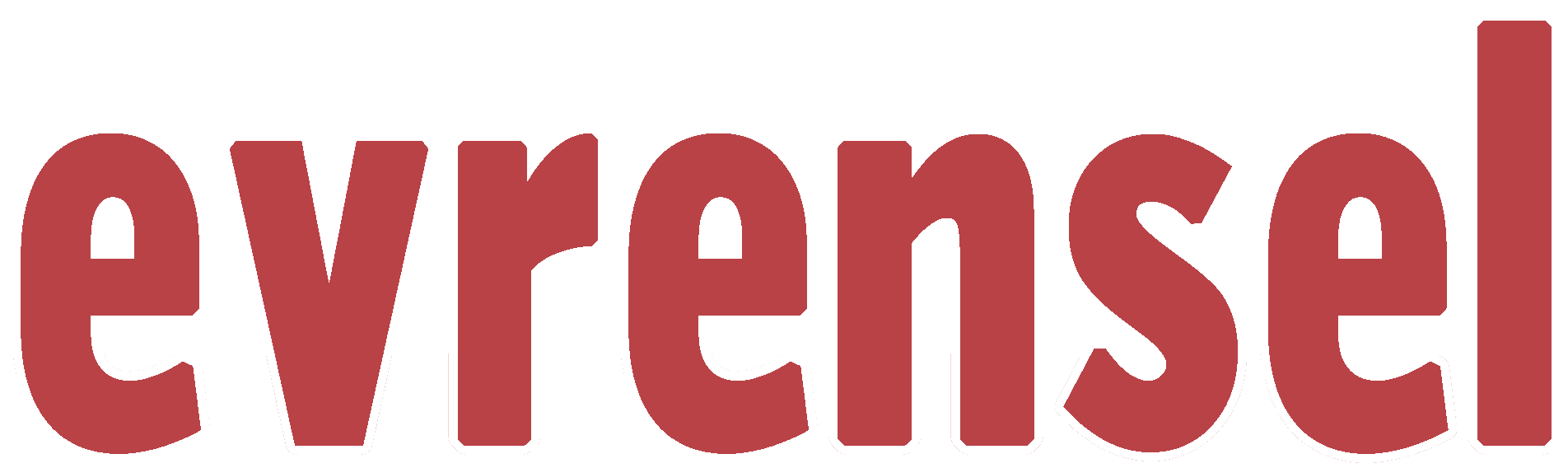

Evrensel'i Takip Et